質問
問題:場所が利用できないWindows 10エラーを修正する方法は?
こんにちは、私はいつものようにWindows PCを起動しましたが、ポップアップとして何か問題があることに気づきました。 次のエラーで表示されました「場所は利用できません C:\\ Windows \\ System32 \\ config \\ systemprofile \\デスクトップ。 アクセスが拒否されました」その後、[スタート]ボタンまたはその他のほとんどすべてをクリックできないことに気付きました。 タスクマネージャのみが開きます。 この「場所が利用できません」エラーを修正するためにできることはありますか?
解決した答え
「場所が利用できません」は、Windowsユーザーが直面している比較的古いエラーであり、コンピューターを起動するとすぐにポップアップが表示されます。 多くの場合、この問題は、新しいバージョンのWindowsにアップグレードしたばかりのユーザーに関係しますが、これは規則ではありません。 明らかなように、エラーはデスクトップを指しているため、ほとんどのデスクトップ機能が応答しません。
その結果、[スタート]ボタンをクリックしたり、Windowsサーチを使用したり、タスクバーをクリックしたりすることができなくなります。 このため、PCにあるファイルを変更、インポート、コピー、またはその他の操作を行うこともできません。 当然のことながら、問題は深刻であり、そのため、多くのユーザーがロケーションをできるだけ早く修正できないというエラーを修正する方法を探しています。
完全なエラーメッセージは次のように表示されます(ロケーションが利用できないエラーにはいくつかのバリエーションがあることに注意してください)。
場所は利用できません
C:\\ Windows \\ System32 \\ config \\ systemprofile \\デスクトップにアクセスできません。 アクセスが拒否されました。
「場所が利用できません」という予期しない性質とマシンを制御できないことを組み合わせると、多くのユーザーがパニックに陥る可能性があります。 ただし、以下のガイドに従ってこの問題を修正できるため、これを行う必要はありません。 このエラーは、ファイルとともにWindowsが破損していることを意味するものではないことを理解することが重要です。 したがって、問題を取り除くことができてもすぐに失われるものはありません。
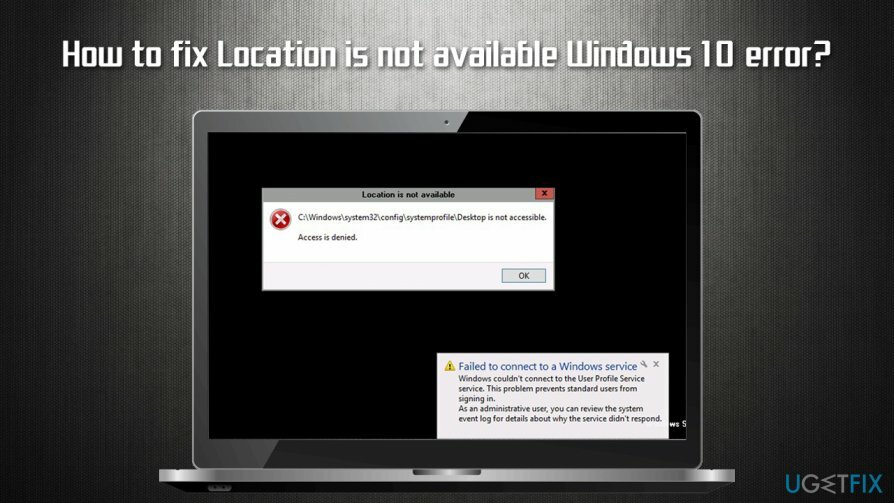
「場所が利用できない理由。 アクセスが拒否されました」Windows10エラーの発生はさまざまですが、最も一般的には、管理者またはマルウェアによって変更される可能性のある不適切な管理者権限に関連しています。[1] したがって、マルウェア対策ソフトウェアと修復ソフトウェアを使用してコンピューターをスキャンすることもお勧めします。 リイメージMac洗濯機X9 以下の手動の「場所が利用できません」修正ガイドに進む前に。
オプション1。 ネットワークでセーフモードにアクセスする
損傷したシステムを修復するには、ライセンス版を購入する必要があります リイメージ リイメージ.
Windowsをまったく操作できず、ファイルエクスプローラーを開くことができない場合は、最初にセーフモードにアクセスする必要があります。 ファイルエクスプローラーにアクセスできる場合は、[2] このステップを飛ばす。
- リブート ログイン画面が表示されるまでのWindows
- 所有 シフト キーボードでクリックし、 力 ボタン
- 持ちながら シフト、 押す 再起動
- PCが再起動したら、次のオプションを選択します。 詳細設定>起動設定 を選択します 再起動
- [スタートアップの設定]で、 5 オプションまたはを押します F5 ネットワークでセーフモードにアクセスするには
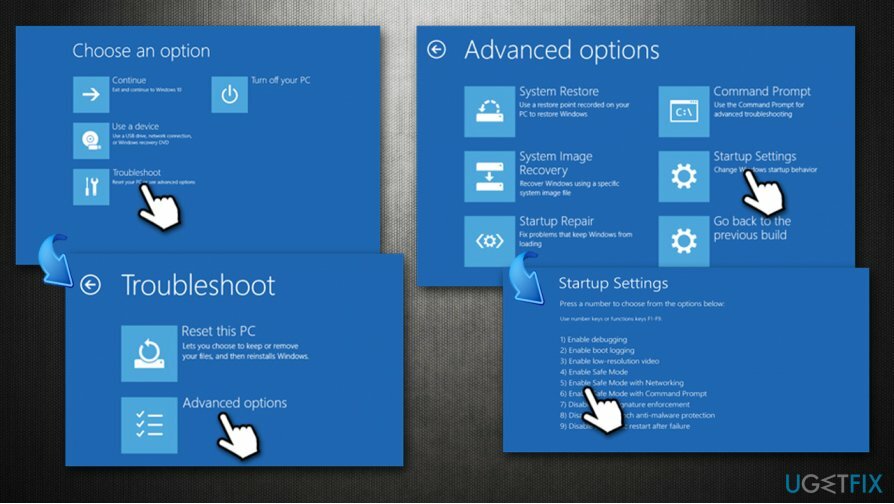
オプション2。 ユーザー権限をリセットする
損傷したシステムを修復するには、ライセンス版を購入する必要があります リイメージ リイメージ.
- 入力します cmd Windowsサーチで
- 右クリック コマンドプロンプトの結果で、 管理者として実行
- コマンドプロンプトが開いたら、次のコマンドを入力して、を押します。 入力 それぞれの後:
cd / users
cd / [ここに括弧なしのユーザー名]
icaclsドキュメント/リセット/ t / q - 押す 入力
オプション3。 コマンドプロンプトでディスクチェックを実行します
損傷したシステムを修復するには、ライセンス版を購入する必要があります リイメージ リイメージ.
Location is Unavailableエラーがsystem32フォルダーに表示される場合は、ディスクチェック[3] 関数は、システムファイルの整合性の問題を修正するのに役立つ場合があります。 この手順では、コマンドプロンプトにもう一度アクセスする必要があります。
- アクセス 管理者としてのコマンドプロンプト 上で説明したように
- 次のコマンドを入力して、Enterキーを押します。
chkdsk c:/ f / r / x
- エラーメッセージが表示されたら、次のように入力します Y を押して 入力
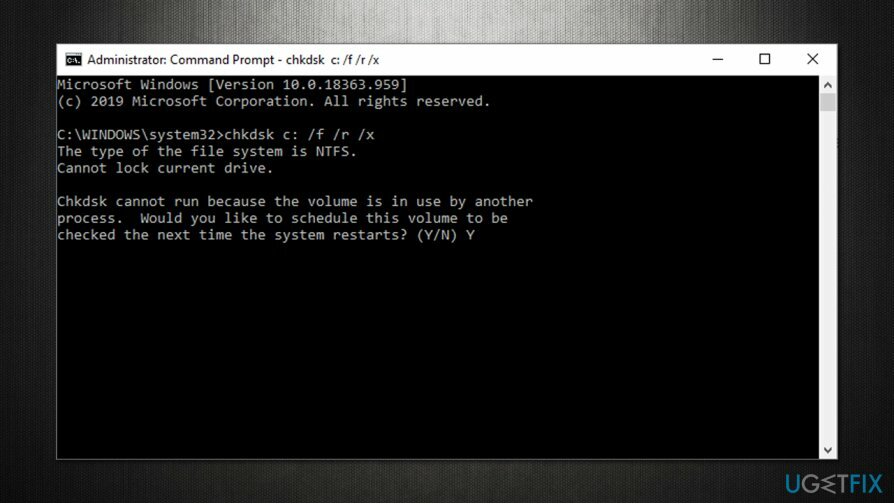
- デバイスを再起動し、ディスクチェックが完全に実行されている間しばらくお待ちください
オプション4。 問題のあるフォルダを完全に制御する
損傷したシステムを修復するには、ライセンス版を購入する必要があります リイメージ リイメージ.
- 問題のあるフォルダに移動します。例: C:\\ Windows \\ System32 \\ config \\ systemprofile
- 右クリックして選択します プロパティ
- に移動します 安全 タブ
- あなたがあなたを見ることができるなら ユーザー名 リストから1回押して選択します(ユーザー名が表示されない場合は、を押します 編集 > 追加…>ユーザー名を入力して、を押します 名前を確認してください. ユーザー名を選択してを押します わかった)
- 押す 編集
- 下 権限、 確認しておいて フルコントロール 有効になっています
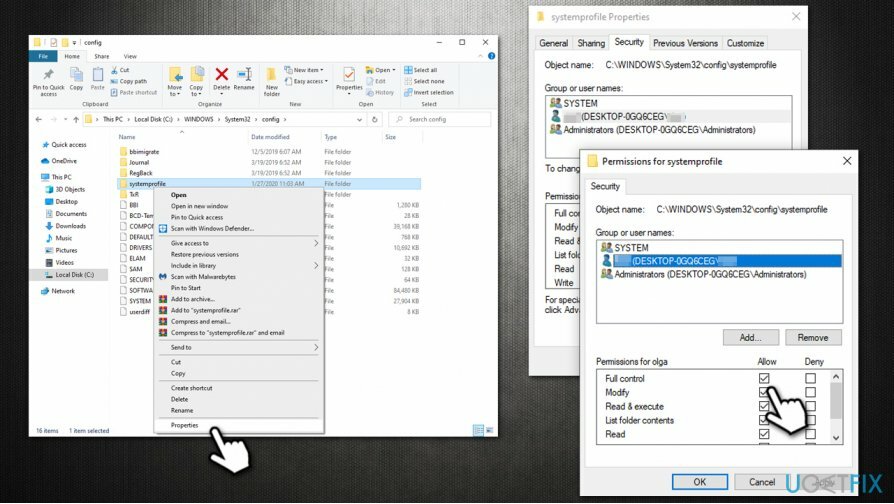
- クリック わかった
これらのアクションを実行するための十分な権限がない場合(フルコントロールは灰色で表示されます)、次の手順に進みます。
オプション5。 問題のあるフォルダの所有権を取得します
損傷したシステムを修復するには、ライセンス版を購入する必要があります リイメージ リイメージ.
- を開きます プロパティ オプション3で説明されている問題のあるフォルダの
- に移動 安全 もう一度タブ
- ウィンドウの下部で、を押します 高度
- 下 オーナー、 クリック 変化する
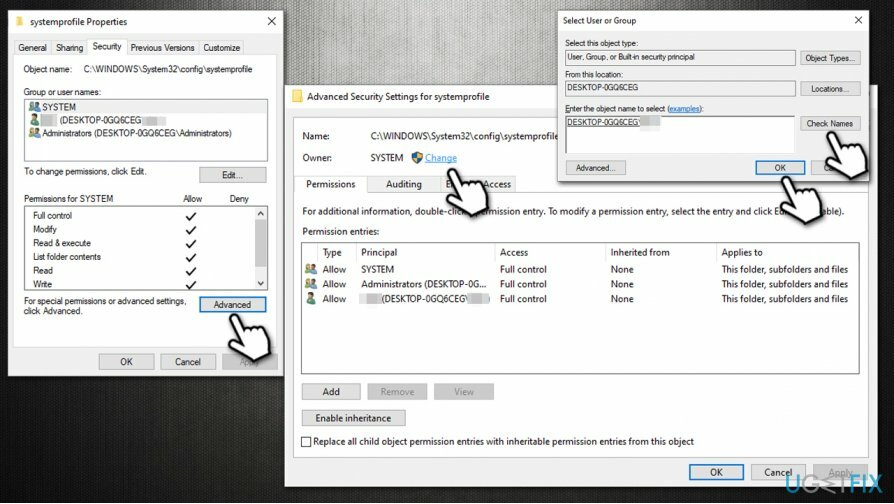
- ユーザー名を入力してを押します 名前を確認してください
- ユーザー名を選択してを押します わかった
- ティックする すべての子オブジェクトのアクセス許可エントリを、このオブジェクトから継承可能なアクセス許可エントリに置き換えます
- クリック 申し込み と わかった
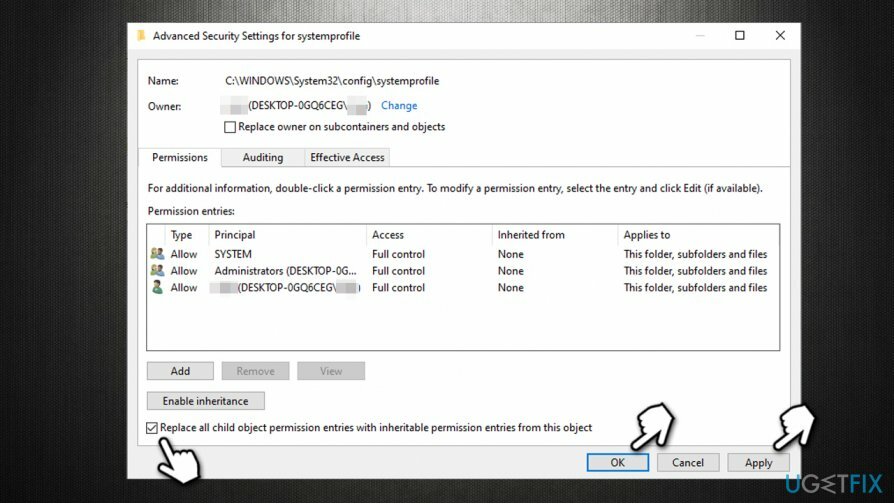
オプション6。 システムの復元を使用する
損傷したシステムを修復するには、ライセンス版を購入する必要があります リイメージ リイメージ.
上記のオプションのいずれも役に立たない場合は、システムの復元機能を使用してください。 個人ファイルはそのまま残りますが、その過程でインストールされたアプリが失われる可能性があります。
- 入力します 復元ポイントを作成する WindowsサーチでEnterキーを押します
- に移動 システム保護 タブ
- 選択する システムの復元 次に選択します 次
- ティックする より多くの復元ポイントを表示する
- 復元ポイントを選択し、クリックします 次
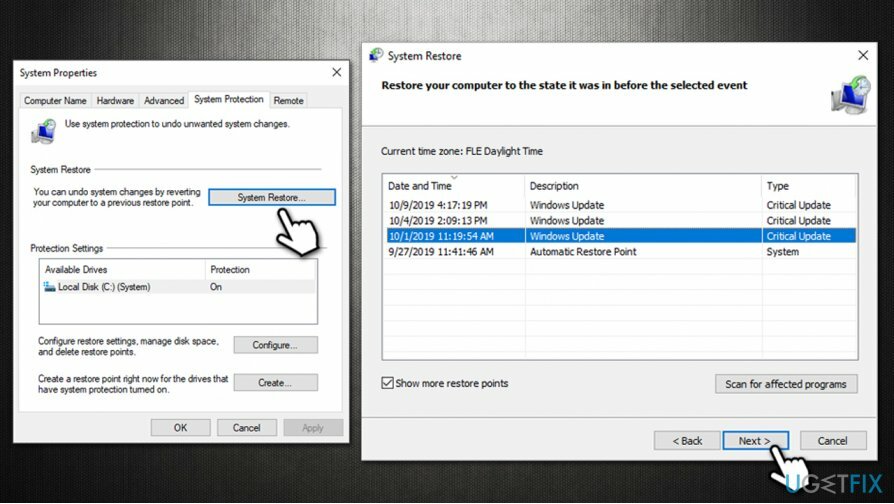
場所を修正する方法に関するこのガイドが利用できないことを願っていますWindows10エラーがこの問題の解決に役立つことを願っています。
エラーを自動的に修復する
ugetfix.comチームは、ユーザーがエラーを排除するための最良の解決策を見つけるのを支援するために最善を尽くしています。 手動の修復技術に苦労したくない場合は、自動ソフトウェアを使用してください。 すべての推奨製品は、当社の専門家によってテストおよび承認されています。 エラーを修正するために使用できるツールを以下に示します。
オファー
今やれ!
修正をダウンロード幸せ
保証
今やれ!
修正をダウンロード幸せ
保証
Reimageを使用してエラーを修正できなかった場合は、サポートチームに連絡してください。 問題について知っておくべきと思われる詳細をすべてお知らせください。
この特許取得済みの修復プロセスでは、2500万のコンポーネントのデータベースを使用して、ユーザーのコンピューター上の破損または欠落したファイルを置き換えることができます。
損傷したシステムを修復するには、ライセンス版を購入する必要があります リイメージ マルウェア除去ツール。

完全に匿名のままで、ISPと スパイからの政府 あなたに、あなたは採用する必要があります プライベートインターネットアクセス VPN。 すべての情報を暗号化し、トラッカー、広告、および悪意のあるコンテンツを防止することにより、完全に匿名でインターネットに接続できるようになります。 最も重要なことは、NSAや他の政府機関が背後で行っている違法な監視活動を阻止することです。
コンピュータの使用中はいつでも予期しない状況が発生する可能性があります。停電により電源が切れる可能性があります。 ブルースクリーンオブデス(BSoD)が発生する可能性があります。または、数秒間離れたときに、ランダムなWindowsUpdateがマシンに発生する可能性があります。 分。 その結果、学業、重要な書類、その他のデータが失われる可能性があります。 に 回復します 失われたファイル、あなたは使用することができます データリカバリプロ –ハードドライブ上でまだ利用可能なファイルのコピーを検索し、それらをすばやく取得します。